Oplossing: UNCHARTED Legacy of Thieves Collection Windows 10 versie 1903 of hoger vereiste fout
In dit artikel zullen we proberen de "Windows 10 versie 1903 of hoger vereist"-fout op te lossen die Marvel's Spider-Man Remastered-spelers tegenkomen tijdens het spelen van het spel.

UNCHARTED Legacy of Thieves Collection-spelers krijgen te maken met het probleem "Windows 10 Version 1903 of Above Required", hoewel ze het Windows 10-besturingssysteem hebben bijgewerkt naar de nieuwste versie, en hun toegang tot het spel is beperkt. Als u met een dergelijk probleem wordt geconfronteerd, kunt u de oplossing bereiken door de onderstaande suggesties te volgen.
Wat is UNCHARTED Legacy of Thieves Collection Windows 10 Version 1903 Error?
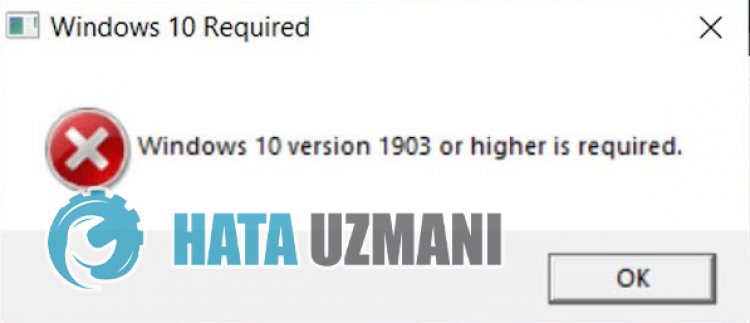
Dit probleem is te wijten aan het feit dat de game nog niet volledig is geoptimaliseerd voor het Windows-besturingssysteem. Mogelijke redenen voor het tegenkomen van het probleem UNCHARTED Legacy of Thieves Collection Requires Windows 10 Version 1903 of later kunnen als volgt worden weergegeven:
- Er is mogelijk een compatibiliteitsprobleem.
- Windows-besturingssysteem is mogelijk niet up-to-date.
- Spelbestanden zijn mogelijk beschadigd.
- Steam is mogelijk niet up-to-date.
- Uw grafische driver is mogelijk verouderd.
De redenen die we hierboven hebben genoemd, kunnen ertoe leiden dat u de foutmelding Vereist Windows 10 versie 1903 of later tegenkomt. Hiervoor kunt u de oplossing van het probleem bereiken door de onderstaande suggesties te volgen.
Het oplossen van UNCHARTED Legacy of Thieves-verzameling Windows 10 versie 1903-fout
Om deze fout op te lossen, kunt u de oplossing voor het probleem vinden door de onderstaande suggesties te volgen.
1-) Compatibiliteitsmodus uitschakelen
We kunnen dit probleem, dat wordt veroorzaakt door het compatibiliteitsprobleem, oplossen door de compatibiliteitsmodus uit te schakelen.
- Ga eerst naar de Steam-map. (C:\Program Files (x86)\Steam)
- Laten we na toegang tot de Steam-map het menu "Eigenschappen" openen door met de rechtermuisknop op het bestand "steam.exe" in de map te klikken.
- Klik op de optie "Compatibiliteit" in het venster dat wordt geopend en schakel de optie "Dit programma uitvoeren in compatibiliteitsmodus voor:" uit.
- Schakel na dit proces de optie "Dit programma uitvoeren als beheerder" hieronder in en druk op de knop "Toepassen" en sla op.
Pas na het opslaan van dit proces hetzelfde proces toe op de bestanden "tll.exe" en "u4.exe" in de gamemap UNCHARTED Legacy of Thieves Collection.
2-) Werk uw besturingssysteem bij
Het feit dat uw Windows-besturingssysteem niet up-to-date is, kan ertoe leiden dat u dergelijke problemen ondervindt.
- Typ in het startscherm "Controleren op updates" en open het.
- Controleer door op de knop "Controleren op updates" op het scherm dat wordt geopend te klikken.
Als de update zichtbaar is, controleer dan of het probleem aanhoudt door de laatste update uit te voeren. Als u dit doet en er geen vertrouwen is of de update beschikbaar is, kunt u een effectievere oplossing krijgen door het programma Windows Update Assistant te gebruiken.
Klik om Windows Update Assistant te downloaden
Klik na het downloaden op de knop "Nu bijwerken" en wacht op het updateproces. Uw proces kan lang duren. Sluit hiervoor uw computer niet af of start deze niet opnieuw op voordat de update is voltooid.
3-) Bestandsintegriteit verifiëren
We zullen de integriteit van het spelbestand controleren en eventuele ontbrekende of onjuiste bestanden scannen en downloaden. Hiervoor;
Voor spelers van Epic Games;
- Open het Epic Games-programma.
- Open het bibliotheekmenu.
- Klik op de drie stippen onder de game UNCHARTED Legacy of Thieves Collection.
- Klik op Verifiëren op het scherm dat wordt geopend.
Voor Steam-spelers;
- Open het Steam-programma.
- Open het bibliotheekmenu.
- Klik met de rechtermuisknop op de UNCHARTED Legacy of Thieves-collectie aan delinkerkant en open het tabblad Eigenschappen.
- Open het menu Lokale bestanden aan delinkerkant van het scherm dat wordt geopend.
- Klik op de knop Integriteit van gamebestanden verifiëren in het menu Lokale bestanden die we tegenkwamen.
Na dit proces wordt de download uitgevoerd door de beschadigde gamebestanden te scannen. Probeer het spel opnieuw te openen nadat het proces is voltooid.
4-) Stuurprogramma voor grafische kaart bijwerken
Bij dergelijke continuïteitsproblemen kunnen we een updatefout in de grafische kaart tegenkomen. Hiervoor zullen we de grafische kaart moeten updaten. Als je er klaar voor bent, laten we dan beginnen.
Voor gebruikers met een Nvidia grafische kaart;
- Allereerst de Geforce Experience van het Nvidia-bedrijf sterk > We moeten het programma downloaden en installeren.
- Na het download- en installatieproces openen we ons programma en openen we het menu Drivers hierboven.
- Download onze update door op de knop Download te klikken die hierboven wordt weergegeven.
- Laten we, nadat onze download is voltooid, het installatieproces uitvoeren door op de knop voor snelle installatie te klikken.
- Start uw computer opnieuw op nadat dit proces is voltooid.
Voor gebruikers met een AMD grafische kaart;
- Gepubliceerd door AMD-bedrijf AMD Radeon Software We moeten het programma downloaden en installeren.
- Na voltooiing van het download- en installatieproces openen we ons programma en klikken op de knop Controleren op updates onder het driver- en softwaremenu aan de rechterkant, en controleren of onze videokaart up-to-date is.
- U kunt uw computer opnieuw opstarten door de update uit te voeren.
Voor gebruikers met een Intel grafische kaart;
Gebruikers met een Intel-processor kunnen de grafische kaart in de Intel-processor gebruiken, aangezien ze geen grafische kaart hebben. Hiervoor kan het nodig zijn de grafische kaart van Intel te updaten.
- Download eerst het programma Intel Driver & Support Assistant/a> door delink te openen.li>
- Nadat het downloaden is voltooid, opent u het programma. Nadat het installatieproces is voltooid, klikt u op de knop "Launch" en wacht u totdat u naar de pagina wordt doorgestuurd.
- Na dit proces zal Intel Driver & Support Assistant uw systeem scannen. Zodra de scan is voltooid, worden enkele stuurprogramma's uitgepakt die u moet bijwerken. Voer het installatieproces uit door de bijgewerkte versie van de stuurprogramma's te downloaden.
Na het updaten van ons grafische stuurprogramma en het opnieuw opstarten van onze computer, kunnen we proberen UNCHARTED Legacy of Thieves Collection te openen.
Ja, vrienden, we hebben ons probleem onder deze titel opgelost. Als je probleem zich blijft voordoen, kun je vragen naar de fouten die je tegenkomt door naar ons FORUM-platform te gaan.








![Hoe de YouTube-serverfout [400] oplossen?](https://www.hatauzmani.com/uploads/images/202403/image_380x226_65f1745c66570.jpg)










